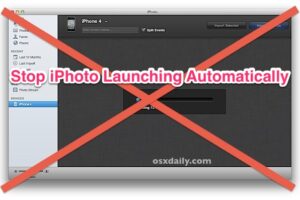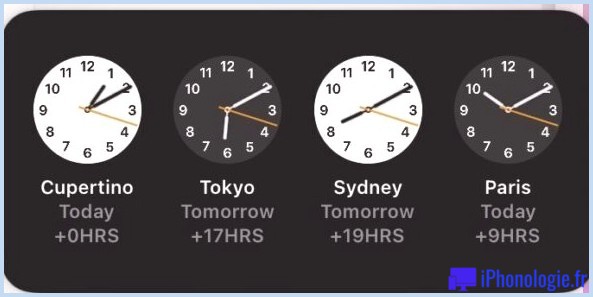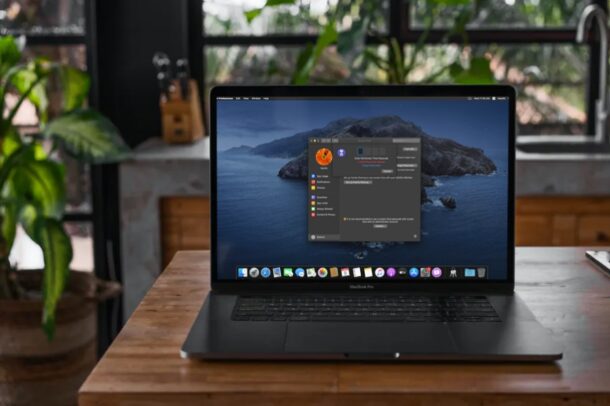Mode silencieux de l'iPad: Comment mettre en sourdine et activer le son sur votre iPad
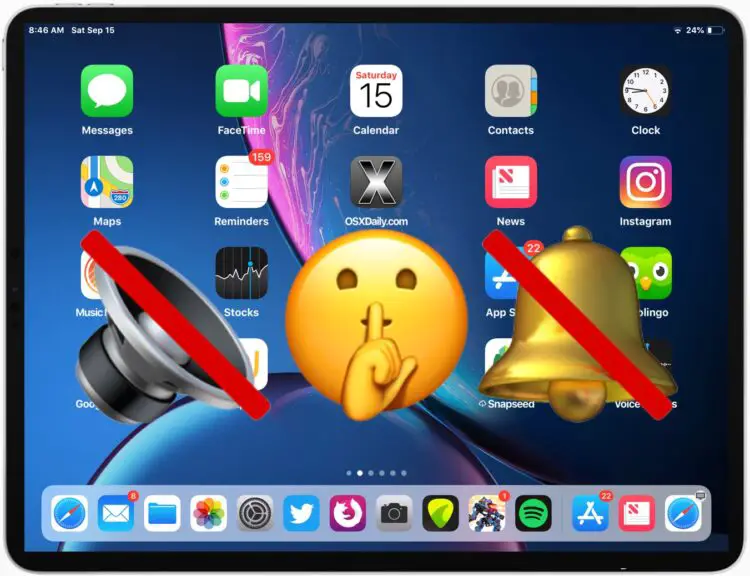
Le mode silencieux sur un iPad peut être une fonctionnalité utile pour éviter les perturbations dues aux notifications ou aux appels. Cependant, il peut y avoir des moments où vous voudrez le désactiver, comme lorsque vous attendez un appel ou un message important, ou lorsque certaines applications ne jouent pas l'audio sur votre téléviseur lorsque le mode silencieux est activé. Dans cet article, nous vous guiderons sur comment gérer efficacement le mode silencieux sur votre iPad et activer le son lorsque nécessaire.
Comment mettre votre iPad en mode silencieux
Mettre votre iPad en mode silencieux est un processus simple. Il existe plusieurs méthodes que vous pouvez utiliser, en fonction du modèle de votre iPad et de la version d'iOS que vous utilisez. Explorons les différentes options:
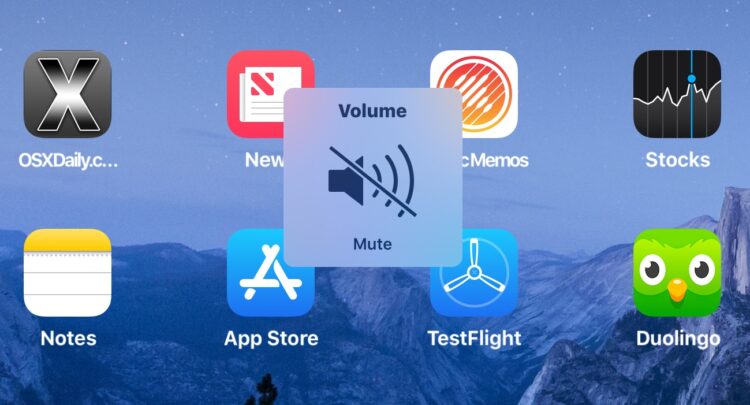
Méthode 1: Utilisation des boutons de volume
- Localisez les boutons de volume sur le côté de votre iPad.
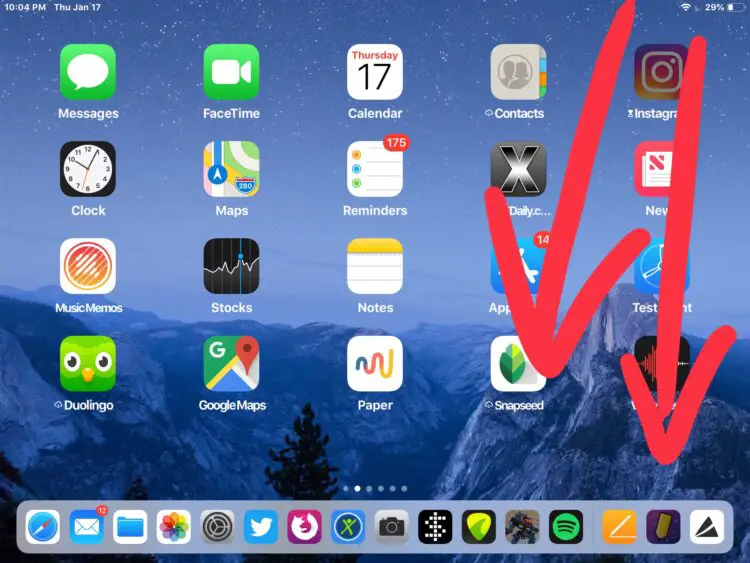
- Appuyez plusieurs fois sur le bouton de diminution du volume jusqu'à ce que l'indicateur de volume à l'écran affiche "Muet."
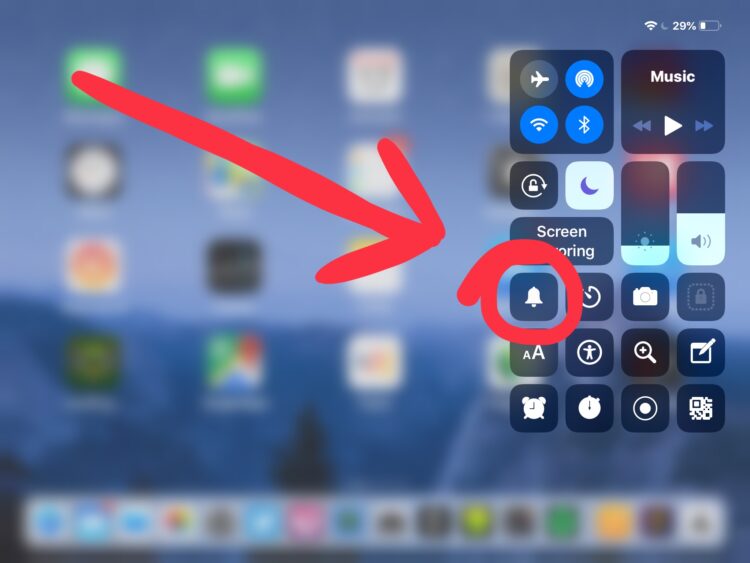
En suivant ces étapes, vous pouvez facilement mettre votre iPad en mode silencieux et couper tous les sons provenant de l'appareil.
Méthode 2: Utilisation du Centre de contrôle
Si votre iPad n'a pas de bouton de mise en sourdine physique, vous pouvez utiliser le Centre de contrôle pour désactiver le mode silencieux. Voici comment:
- Balayez vers le bas depuis le coin supérieur droit de l'écran pour accéder au Centre de contrôle.
- Recherchez l'icône de la cloche et appuyez dessus pour mettre votre iPad en sourdine.
- L'icône de la cloche sera mise en évidence lorsque le mode silencieux est activé.
L'utilisation du Centre de contrôle offre un moyen pratique de basculer le mode silencieux on et off, même si votre iPad n'a pas de bouton de mise en sourdine dédié.
Méthode 3 : Mise en sourdine de tous les sons
Pour les iPads qui n'ont pas de bouton de mode silencieux, vous pouvez couper tous les sons en suivant ces étapes :
- Accédez au Centre de contrôle en balayant vers le bas depuis le coin supérieur droit de l'écran.
- Appuyez sur l'icône de la cloche pour mettre votre iPad en sourdine.
- Alternativement, vous pouvez appuyer plusieurs fois sur le bouton de diminution du volume jusqu'à ce que la barre de volume pop-up indique 'muet.'
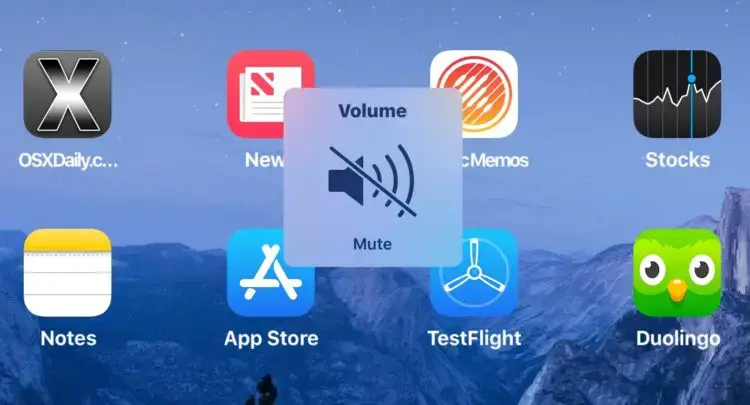
En coupant tous les sons, vous pouvez vous assurer que votre iPad reste silencieux et ne produit aucun son, quelle que soit la source.
Activation du son sur votre iPad
Si vous souhaitez activer le son sur votre iPad après l'avoir mis en mode silencieux, vous pouvez facilement le faire en suivant ces étapes:
Méthode 1: Utilisation des boutons de volume
- Localisez les boutons de volume sur le côté de votre iPad.
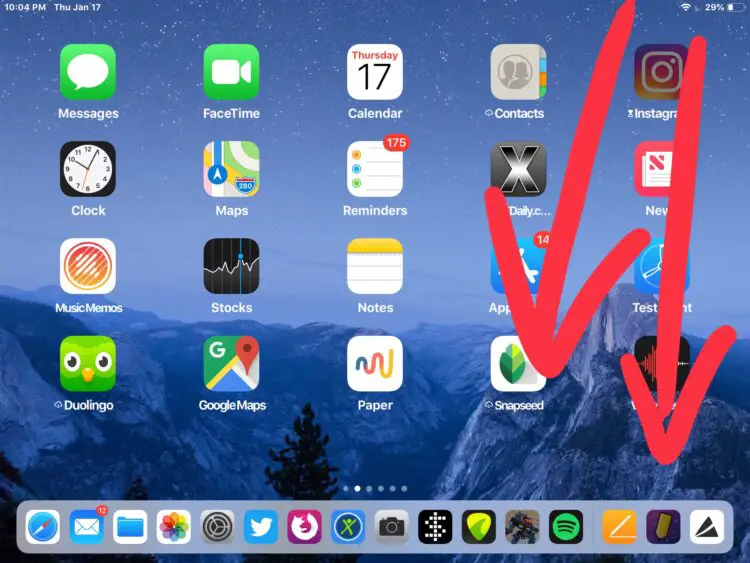
- Appuyez plusieurs fois sur le bouton d'augmentation du volume jusqu'à ce que le son soit activé.
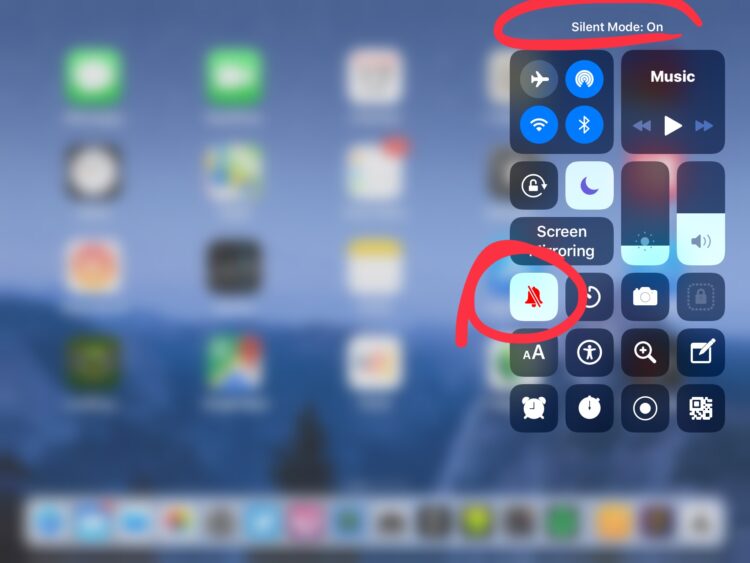
En augmentant le volume à l'aide des boutons de volume, vous pouvez rétablir le son sur votre iPad.
Méthode 2: Utilisation du Centre de contrôle
Pour désactiver le mode silencieux et rétablir le son à l'aide du Centre de contrôle, suivez ces étapes:
- Balayez vers le bas à partir du coin supérieur droit de l'écran pour accéder au Centre de contrôle.
- Appuyez sur l'icône de la cloche pour désactiver le mode silencieux.
- Ajustez le volume à l'aide du curseur de volume dans le Centre de contrôle ou en appuyant sur le bouton d'augmentation du volume.
Une fois le son activé, votre iPad jouera l'audio comme d'habitude au niveau de volume actuel.
Dépannage: Pourquoi mon iPad ne produit-il pas de son?
Si votre iPad ne produit aucun son, il y a quelques points que vous pouvez vérifier:
- Assurez-vous que le mode silencieux n'est pas activé. Vérifiez l'icône de la cloche dans le Centre de contrôle et assurez-vous qu'elle n'est pas mise en évidence.
- Augmentez le volume à l'aide des boutons de volume ou du curseur de volume dans le Centre de contrôle.
- Vérifiez les paramètres audio dans l'application Paramètres. Naviguez vers 'Paramètres' > 'Sons' et assurez-vous que le volume n'est pas réglé au niveau le plus bas.
- Si vous utilisez des haut-parleurs externes ou des écouteurs, assurez-vous qu'ils sont correctement connectés et fonctionnels.
En suivant ces étapes de dépannage, vous devriez être en mesure d'identifier et de résoudre tout problème empêchant le son de jouer sur votre iPad.
Conclusion
Le mode silencieux sur un iPad peut être une fonctionnalité utile pour éviter les perturbations, mais il y a des moments où vous devez activer le son. En utilisant les méthodes décrites dans cet article, vous pouvez facilement mettre votre iPad en mode silencieux ou activer le son lorsque nécessaire. Que vous ayez un interrupteur de sourdine physique ou que vous vous appuyiez sur le Centre de contrôle, gérer le son sur votre iPad est un processus simple et pratique.
N'oubliez pas, si vous rencontrez des problèmes avec le son sur votre iPad, vérifiez les paramètres, augmentez le volume et assurez-vous que le mode silencieux est désactivé. Avec ces conseils, vous pouvez profiter d'une expérience audio sans faille sur votre iPad.